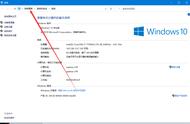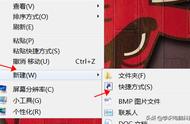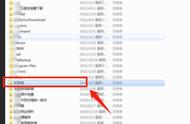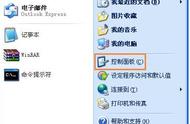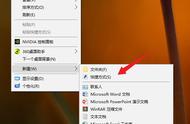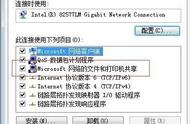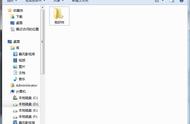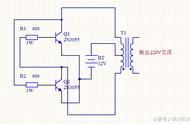图12
在弹出的窗口中,选中“Administrator”,然后依次点击“删除”、“确定”,如图13

图13
然后再分别在剩下的窗口中,点“确定”,文件共享权限就设置好了。
三、安装文件服务器资源管理器并配置文件夹配额
点击“开始菜单/管理工具/计算机管理”,弹出“服务器管理器”窗口,如图14

图14
在弹出的“添加角色服务”窗口中,勾选“文件服务器资源管理器”,然后一路点“下一步”,如图15,直到点“安装”,最后完成。

图15
回到“服务器管理器”窗口后,在左侧依次点开“角色/共享和存储管理/文件服务器资源管理器/配额管理/配额”,然后在右侧点击“创建配额”,会弹出“创建配额”窗口,如图16